組織のポリシーにより、この操作を… 解決 win10✕エクセル 2020年
エクセルに貼っておいたウェブサイトのリンク(URL)をクリックしたら…
「組織のポリシーにより、この操作を完了できません。ヘルプデスク担当者に問い合わせてください」
のエラー表示が出た場合の解決方法(2020年8月)。
※いわゆる、ハイパーリンクが開かないケース。
※エクセルのほか、ワードに貼ったリンクが開かない場合でも同様だと思われます。
<参照環境>
OS:windows7 だったものをwindows10にアップグレードした後
エクセル:microsoft office 2013
既定のブラウザ:firefox
レジストリエディタ編集 1択か
windows10 環境下において、マイクロソフトの解決方法 1、2では解決できない(2020年8月23日確認)。
また、「既定のブラウザ」を変えても解決にならなかった。
そこで、上記、マイクロソフトの解決方法 の 3.「別のコンピューターからレジストリ キーをエクスポートおよびインポートする」でやるしかなさそう。
ただ、これと全く同じ方法による必要はなく、この 3.の方法を若干修正した方法で、より簡単に解決に至ることができた。
手順の概要
1)windows10でレジストリエディタを開く(参照:マイクロソフトサポートページ)。
2)レジストリをバックアップする。
3)レジストリを編集する。
4)↑までで解決しなかったら、パソコンを再起動。
1)レジストリエディタを開く
何はともあれ、レジストリエディタを開きます。
① PC画面左下の検索ボックスに「regedit」と入力

② レジストリ エディター「開く」をクリック
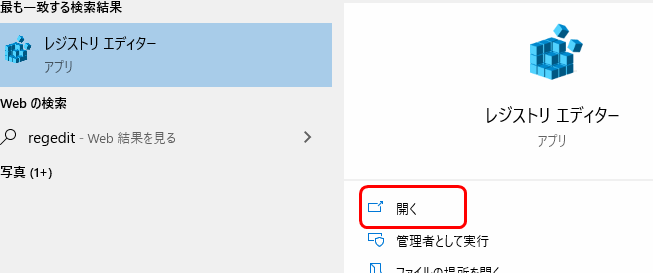
③「このアプリがデバイスに変更を加えることを許可しますか?」
の表示が出たら
「はい」
④ 開きました
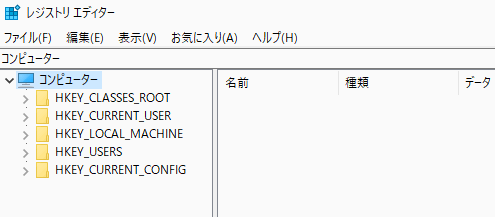
2)レジストリをバックアップする
レジストリエディタを編集したことで、万が一、パソコンが不具合を起こした場合に備えて、レジストリをバックアップしておきます。
「マイコンピュータ」を選択した状態のまま「ファイル」⇒「エクスポート」
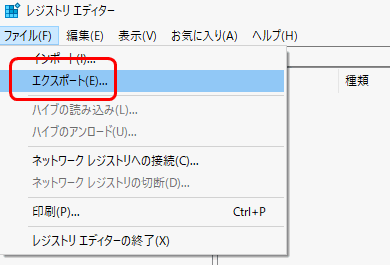
名前をつけて保存します。
※レジストリエディタ編集後に不具合が発生したら、このファイルをダブルクリックします。
※レジストリエディタ編集後、パソコン(windows)が起動できなくなった場合は、電源を入れた後、
⇒F8長押し
⇒Windows拡張オプションメニュー~前回正常起動時の構成(正しく動作した最新の設定)
⇒Enter
でwindowsを起動します。
3)レジストリを編集する
いよいよレジストリ編集。
①「HKEY_CLASSES_ROOT」横の「>」をクリック
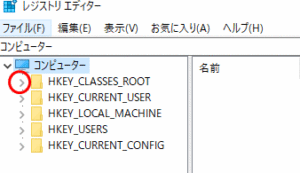
② 左枠内「html」を選択し、右枠内「(規定)」の上で右クリック>「修正」。
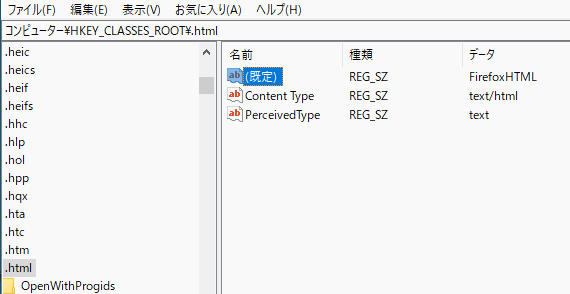
③ 「値のデータ(V)」枠内、「htmlfile」に変更する。
※今回は元の値が「FirefoxHTML」でしたが、他の値だったとしても同様です。
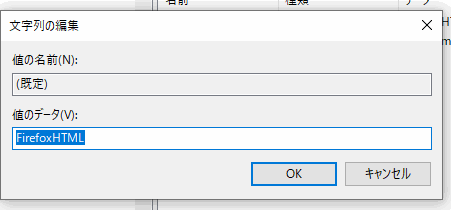
![]()
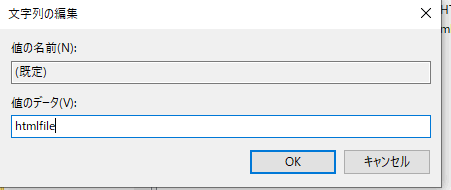
④ 同様に、 左枠内「htm」についても同じ作業をする。
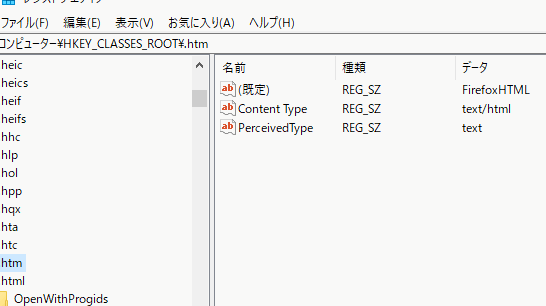
▲右枠内「(規定)」の上で右クリック>「修正」。
▼「値のデータ(V)」枠内、「htmlfile」に変更する。
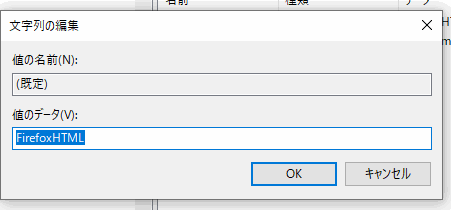
![]()
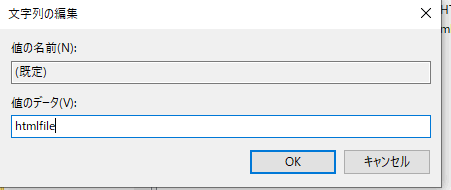
これで、エクセルに貼っておいたウェブサイトのリンク(URL)をクリックすれば、無事にウェブサイトの該当ページが開く…はず…
But…
4)↑までで解決しなかったら、パソコンを再起動
相変わらず「組織のポリシーにより、この操作を完了できません。ヘルプデスク担当者に問い合わせてください」が現れたら…
パソコンを再起動してみます。
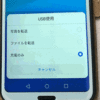
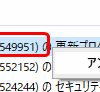
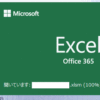

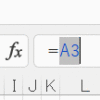
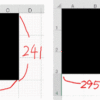
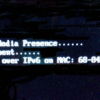


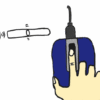
ディスカッション
コメント一覧
指示通りに操作しましたら解決しました。
ありがとうございました。
エラーが出てから、解決方法を色々なサイトで探していましたが、万一動かなくなったどうしょうと思っていました。
説明が判り易く、素人でも出来そうな気がしてチャレンジしました。
本当にありがとうございました。
解決できました! 助かりました。 Windows10 Excel2016 です。
それは何よりです。また、情報ありがとうございます。
解決できました。ありがとうございました。